Bir iPhone veya Apple Watch ile Park Edilmiş Arabanızı Nasıl Bulunur?
Yayınlanan: 2022-10-11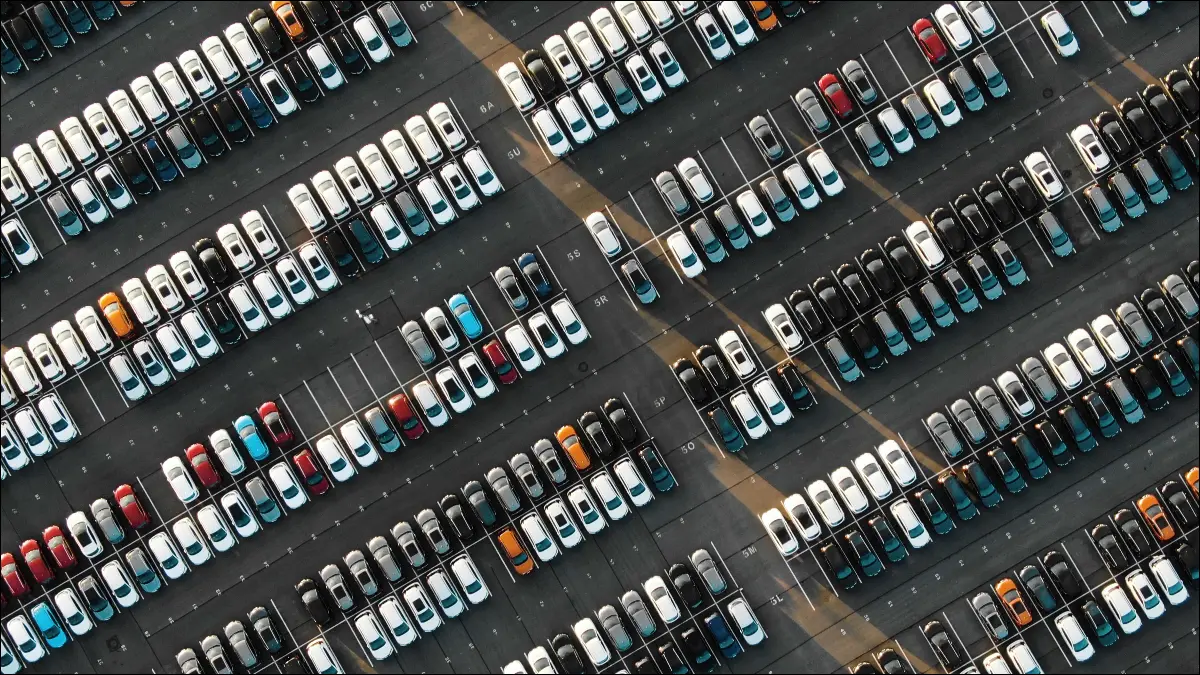
Park ettiğiniz yeri unutmak hiç eğlenceli değil, özellikle de sonsuza kadar sürecekmiş gibi görünen kalabalık park yerlerinde. Ancak bir iPhone'unuz varsa ve arabanızda CarPlay veya Bluetooth bağlantısı varsa aracınızı kolayca bulabilirsiniz. Size nasıl olduğunu göstereceğiz.
iPhone'unuz Nereye Park Ettiğinizi Nasıl Biliyor?
Arabanızı Haritalarda Bulun
Arabanızın İşaretini Nasıl Çıkarırsınız?
Apple Watch'ınızla Arabanızı Bulun
Arabanızı AirTag ile İşaretlemeyi Düşünün
Daha Fazla Cihaz, Kişi ve Nesne Bulun
iPhone'unuz Nereye Park Ettiğinizi Nasıl Biliyor?
iPhone'unuz, aracınızla belirli bir kapasitede eşleştirilmiş olması koşuluyla, park ettiğinizi anlayabilir. Bu, kontağı kapattığınızda veya cihazınızı arabanızdan ayırdığınızda, ikisi arasındaki bağlantıyı keserek algılayarak çalışır.
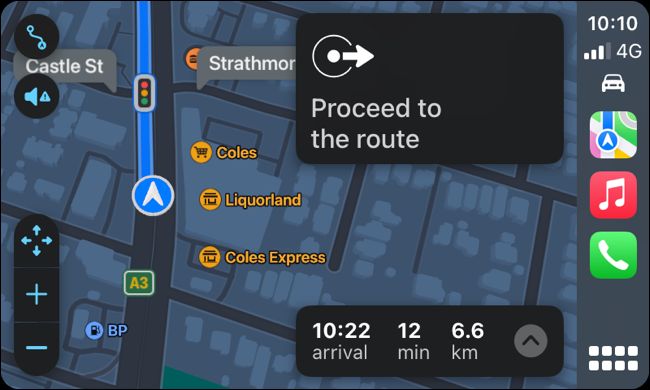
Bunun çalışması için CarPlay veya Bluetooth sesli bir arabaya ihtiyacınız olacak. CarPlay, Apple'ın sürüş sırasında iPhone uygulamalarıyla etkileşim kurmak için hem kablolu hem de kablosuz formlarda sunulan araç içi standardıdır.
Bluetooth ses, üretici tarafından sağlanan ana ünitelerden özel olarak kurulmuş üçüncü taraf araç stereolarına kadar her şeyi içerir. Çoğunun çalışması gerekirken, park halindeki araba konum işaretiyle uyumluluk değişebilir. Sonuç olarak, iPhone'unuzun Bluetooth sistemini araç ses sistemi olarak tanıyıp tanımadığına bağlıdır.
iPhone'unuzu arabanızın Bluetooth sistemiyle senkronize ettikten sonra park halindeki arabanın yerini işaretleme konusunda sorun yaşıyorsanız, yardımcı olup olmadığını görmek için aracınızı "Car Stereo" olarak etiketlemeyi deneyin.
Ayarlar > Bluetooth'a gidin ve aracınızın müzik setinin yanındaki "i" düğmesine dokunun. Açılan menüde “Cihaz Tipi”ne dokunun ve listeden “Araba Stereosu”nu seçin.
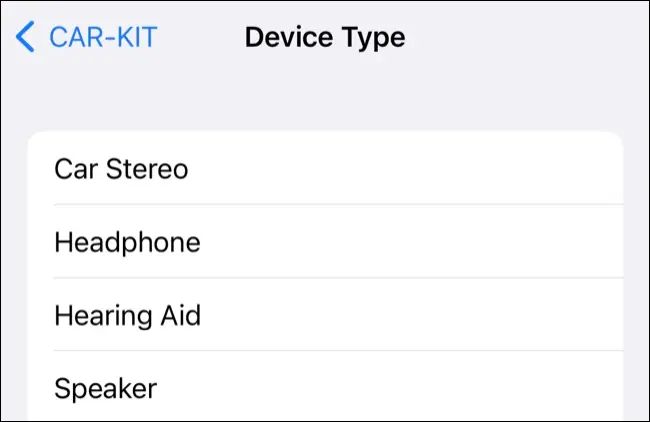
Ayrıca iPhone'unuzda aşağıdaki hizmetleri etkinleştirmeniz gerekir:
- Konum Servisleri: Ayarlar > Gizlilik ve Güvenlik > Konum Servisleri'ne gidin ve Konum Servisleri'ni açın.
- Önemli Konumlar: Ayarlar > Gizlilik ve Güvenlik > Konum Hizmetleri > Sistem Hizmetleri > Önemli Konumlar'a gidin ve Önemli Konumlar'ı açın.
- Park Edilmiş Konumu Göster: Ayarlar > Haritalar'a gidin ve Park Edilmiş Konumu Göster'i açın.
Yukarıdakilerin tümü etkinleştirilmişse, iPhone'unuz nereye park ettiğinizi işaretleyebilmelidir. Başka bir şey yapmaya gerek yok.
Arabanızı Haritalarda Bulun
Bu özellik, iPhone'unuzla birlikte gelen Haritalar uygulamasını kullanır. Haritalar'ı başlatarak ve ardından arama kutusuna "Park Edilmiş Araba" yazarak arabanızı bulabilirsiniz.
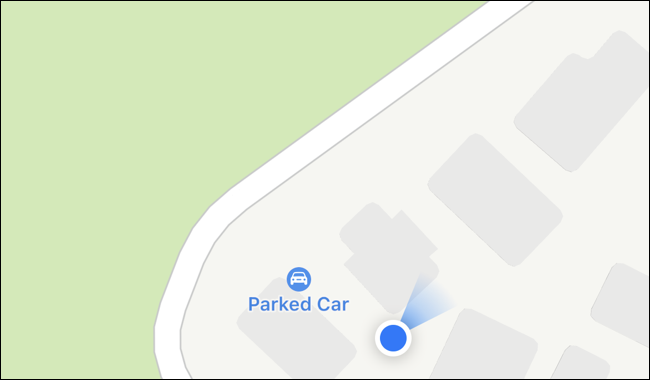
Ayrıca haritayı kaydırarak da arabanızı bulabilirsiniz. Özellikle yakındaysanız, görünür olması için yakınlaştırmanız gerekebilir. iPhone'unuzun mavi konum işaretçisi onu gizleyebilir.
Apple, park ettiğiniz arabanın konumunun "evde veya işte olduğu gibi sık sık park ettiğiniz" bir yerde gösterilmeyeceğini söylüyor, ancak uygulamada biraz farklı çalıştığını fark ettik.
Apple'ın "Ev" olarak etiketlediği bir yerde, Park Edilmiş Araba etiketinin düzenli olarak göründüğünü gördük.

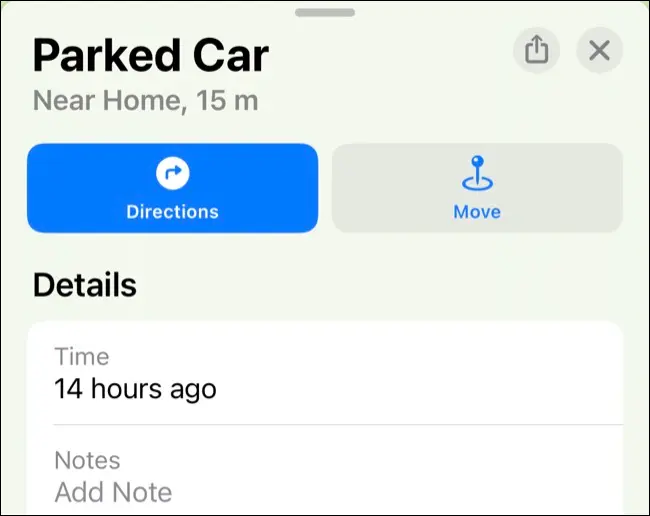
Haritalar uygulamasındaki işaretçiye dokunarak aracınızın ne kadar süre önce listelenen konuma park edildiğini görebilirsiniz. Ayrıca bu alanda Park halindeki Aracınıza not ve fotoğraf ekleyebilir veya “Taşı” butonunu kullanarak işaretçiyi manuel olarak hareket ettirebilirsiniz.
Arabanızın İşaretini Nasıl Çıkarırsınız?
Arabanızın konumunu Haritalar uygulamasından manuel olarak kaldırmak istiyorsanız bunu yapabilirsiniz. Önce işaretçiye dokunun, beliren “Park Edilmiş Araba” katmanının en altına gidin ve ardından “Arabayı Kaldır” düğmesine dokunun.
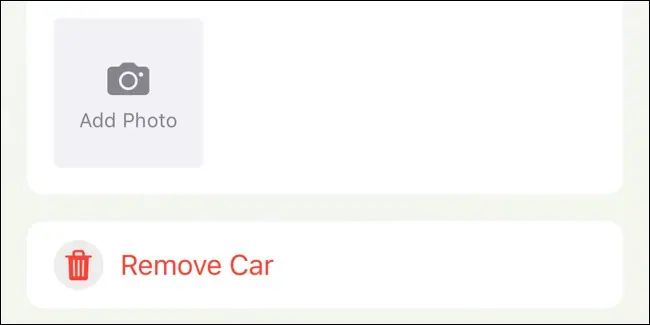
"Park Edilmiş Konumu Göster" seçeneğini devre dışı bırakarak Ayarlar > Haritalar altında özelliği devre dışı bırakabilirsiniz.
Apple Watch'ınızla Arabanızı Bulun
Özelliğin iPhone'unuzda çalıştığını varsayarsak, arabanızı bulmak için Apple Watch'unuzu da kullanabilirsiniz. Bunu yapmanın en kolay yolu watchOS 9'daki yeniden tasarlanmış Pusula uygulamasıdır.
Bunun çalışması için Pusulalı bir Apple Watch Series 5 veya daha yenisine (hem SE hem de Ultra modelleri dahil) ihtiyacınız olacak. Pusula uygulamasını başlatın, ardından pusula kadranınızda mavi bir yol noktası arayın.
Arabanızın ne kadar uzakta olduğuna dair daha iyi bir fikir edinmek için kadranı ayarlamak için Digital Crown'u çevirebilirsiniz. Hakkında daha fazla bilgi almak için bir ara noktaya dokunun, ardından sizi ara noktanıza yönlendirecek bir işaretçi görmek için “Seç”e dokunun.
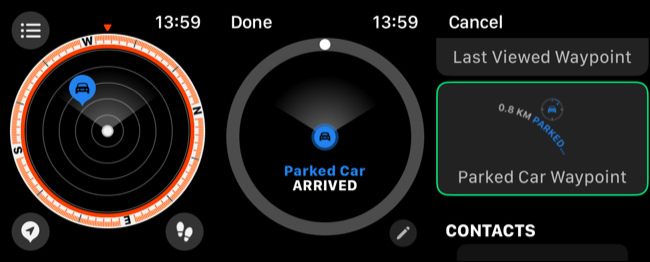
Saat yüzünüze park etmiş arabanızı gösteren bir Komplikasyon bile ekleyebilirsiniz. Özelleştirmek için Saat kadranınıza uzun dokunun, düzenlemek istediğiniz yüzdeki “Düzenle”ye dokunun, ardından “Komplikasyonlar” ekranına sola kaydırın.
Özelleştirmek için bir Komplikasyon yuvasına dokunun, ardından “Pusula Yol Noktaları” bölümünün altında “Park Edilmiş Araba Yol Noktası”nı bulana kadar Digital Crown ile kaydırın. Bu komplikasyon, mesafeyi gösteren bir ekranla her zaman park etmiş aracınızı gösterecektir.
İLGİLİ: Apple Watch'ta Saat Yüzünüze Komplikasyonlar Nasıl Eklenir
Arabanızı AirTag ile İşaretlemeyi Düşünün
Park ettiğiniz arabanın konumu statiktir. Bu, bir kez kaydedildikten sonra iPhone'unuz yeniden bağlanana kadar güncellenmeyeceği anlamına gelir. Menzil dışındayken biri arabanızı hareket ettirirse, Haritalar'da işaretli konumu kullanarak onu bulamazsınız.
Bir AirTag yardımcı olabilir. Bir AirTag başka bir iPhone'un kapsama alanına girdiğinde, konumu kaydedilir ve Apple'a gönderilir. Bu, araba gibi nesneleri takip etmede etkili olmasını sağlar ve hırsızlığa karşı ek güvenlik sağlar.
Etkinleştirilip etiketlendikten sonra, "Öğeler" sekmesindeki Find My uygulamasında bir AirTag görünecektir. AirTag'leri bulmak, öğeleri "Kayıp Modu"na koymak ve kayıp öğeleri bulmak için bir ses çalmak için iPhone veya Apple Watch gibi aygıtları kullanabilirsiniz.
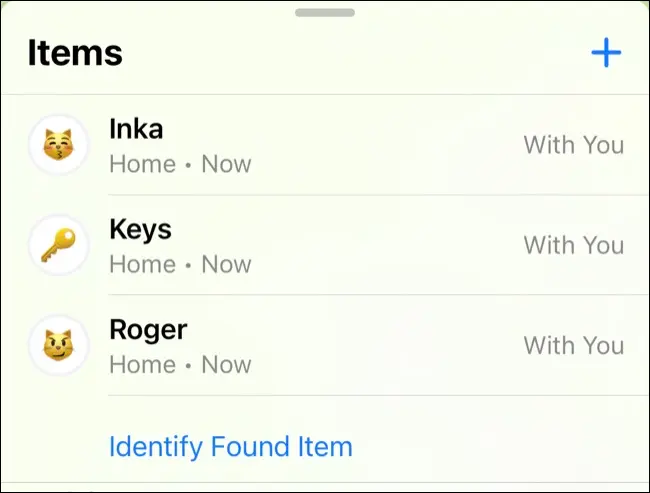
Daha Fazla Cihaz, Kişi ve Nesne Bulun
Arkadaşlarınızın ve ailenizin, Apple aygıtlarının ve AirTag'lere eklenen öğelerin konumunu izlemek için Bul'u kullanın.
Bluetooth ses çalışmıyorsa, her zaman bir yazılım kilidi açma veya ana ünite yükseltmesi ile Apple CarPlay'i arabanıza eklemeyi deneyebilirsiniz.
Kesintisiz park edilmiş araba konumu işaretlemeye ek olarak, CarPlay'i sürüş sırasında faydalı uygulamaları gösterecek şekilde ayarlayabilir ve "Rahatsız Etmeyin" veya Sürüşe odaklanma modlarını otomatik olarak etkinleştirebilirsiniz.
